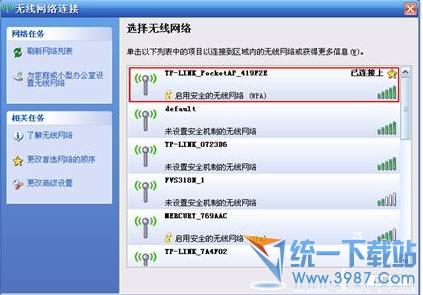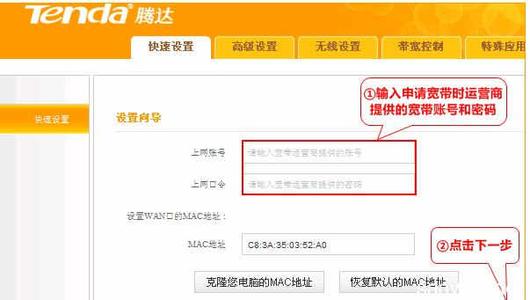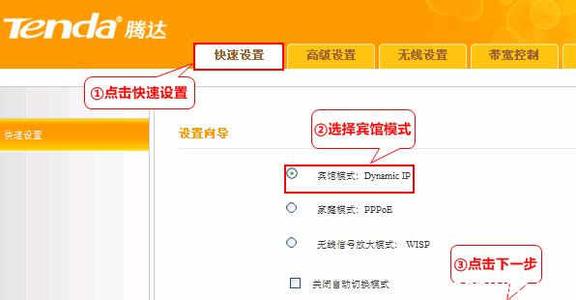腾达A10迷你无线路由器的无线信号放大模式是用来放大已有路由器的WiFi信号的,下面是小编给大家整理的一些有关腾达A10迷你无线路由器无线信号放大模式的设置方法,希望对大家有帮助!
腾达A10迷你无线路由器无线信号放大模式的设置方法
1、在浏览器地址栏中输入:192.168.2.1,并按下键盘上的回车(Enter)按键——>输入默认密码:admin——>然后点击“确定
腾达A10迷你路由器登录界面
2、点击“跳转到主页”
点击跳转到主页
3、点击“快速设置”——>选择“无线信号放大模式:WISP”——>点击“下一步”
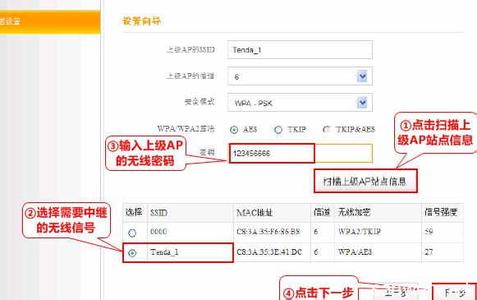
选择“无线信号放大模式:WISP”
4、点击“扫描上级AP站点信息”——>在扫描结果中,选择需要中继的无线信号——>输入被中继WiFi信号的密码——>点击“下一步”。
腾达A10“无线信号放大模式:WISP”上网设置
5、“安全模式”选择:WAP-PSK——>“WPA/WPA2算法”选择:AES——>设置“密钥”——>点击“确定”
设置腾达A10迷你路由器上的无线WiFi
温馨提示:
(1)、SSID:就是无线WiFi名称,不要用中文;因为部分手机、笔记本的无线网卡不支持中文,搜索不到中文名称的WiFi。
(2)、密钥:指的就是无线WiFi密码,建议用字母、数字、大小写的组合进行设置,并且长度要不得少于8位。
6、“接入方式”选择:自动获取——>点击“下一步”
“接入方式”选择:自动获取
7、点击“完成”,保存设置。
腾达A10迷你路由器设置完成!
 爱华网
爱华网